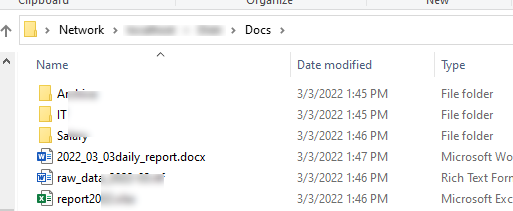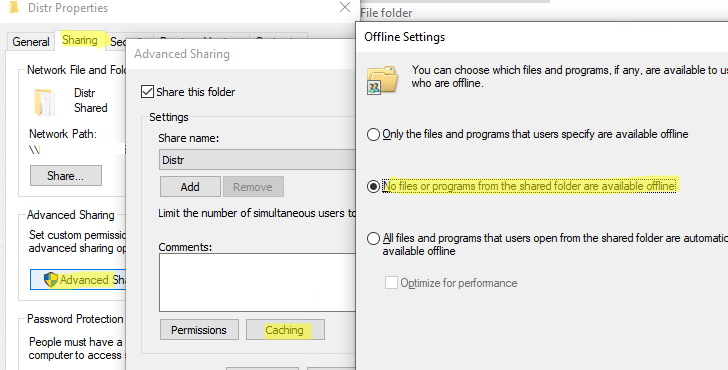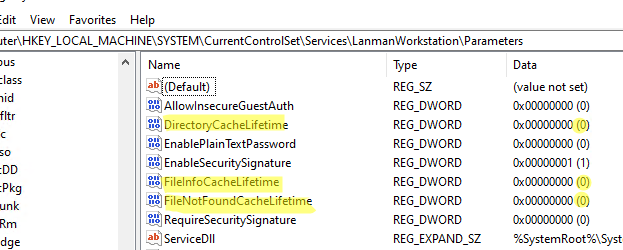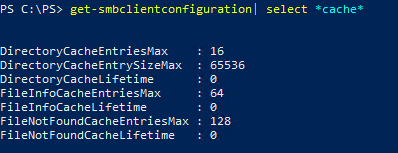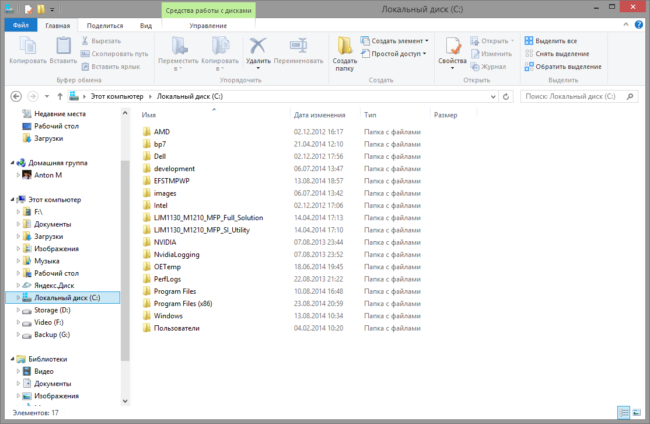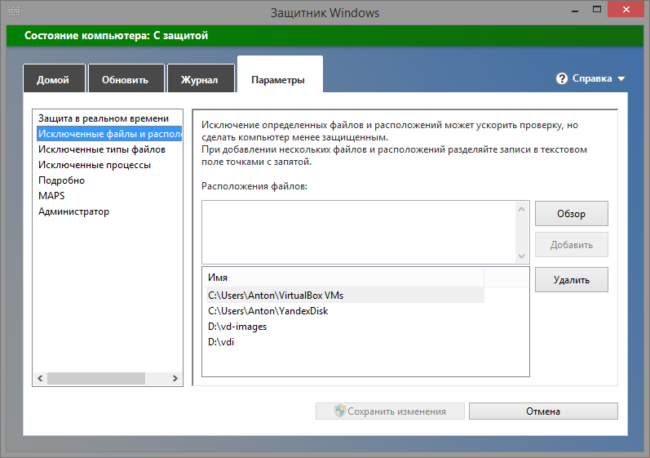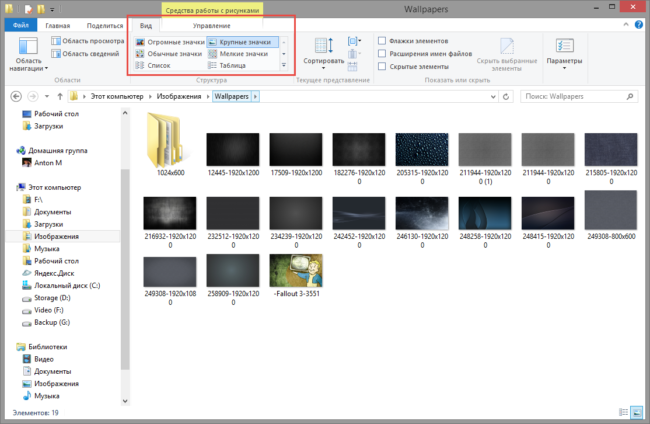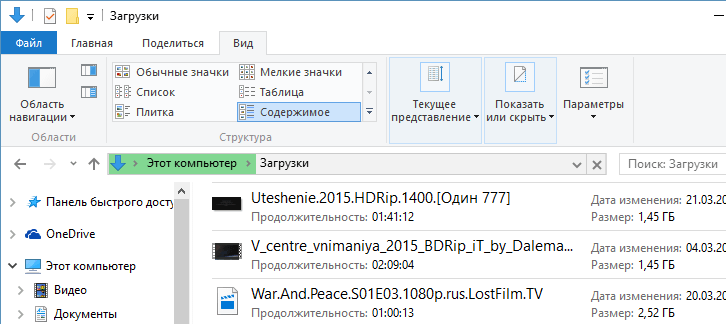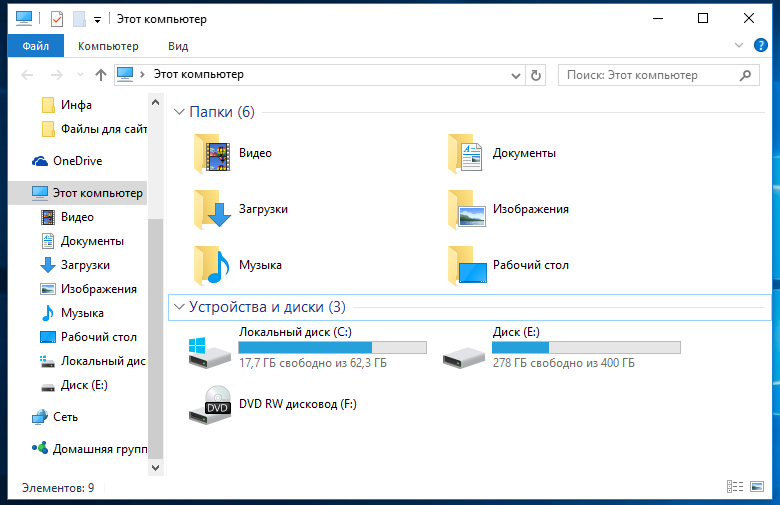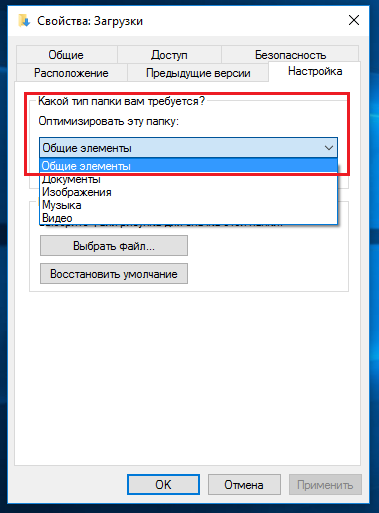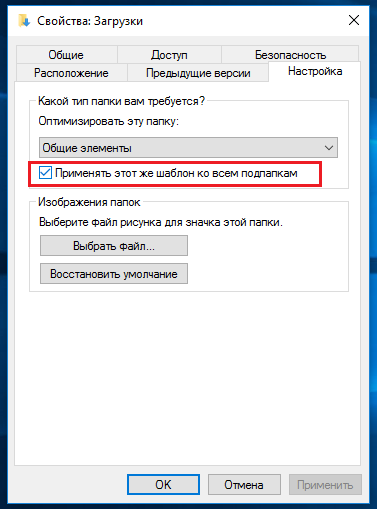У одного из заказчиков пользователи постоянно жалуются, что с их компьютеров очень медленно открываются и сохраняются файлы в сетевой папке. Когда пользователь в File Explorer открывает сетевую папку по UNC пути, или через букву диска (если папка подключена как сетевой диск), ее содержимое отображается на экране только через несколько 10-60 секунд. При создании новых файлов в сетевой папке они также отображаются не сразу, а с большой задержкой через 3-4 минуты (даже если обновлять содержимое папки с помощью
F5
). Причем, если вручную указать полное имя файла через UNC путь (
\srv1sharefile1.txt
), он открывается, хотя в папке его не видно.
В Windows есть специальный компонент Network Redirector, который используется для доступа к файлам и другим сетевым ресурсам на удаленных компьютерах. Начиная с версии SMB (Server Message Block) v2.x (см. таблицу с версиями протокола SMB), Network Redirector использует механизм кэширования при доступе к общим папкам и файлам по сети. Благодаря этому пользователи получают данные из локального кэша с метаданными сетевого каталога. Это уменьшает трафик и количество SMB запросов между клиентом и сервером (особенно заметно на медленных и нестабильных каналах). По умолчанию этот кэш очищается каждые 10 секунд.
Если у вас на клиентах долго открывается содержимое сетевых папок, можно попробовать отключить кэширование метаданных протокола SMB на стороне клиентов или в настройках сетевой папки.
Проще всего отключить кэширования в настройка сетевой папки. Для этого откройте свойства общей папке на сервере, и перейдите на вкладку Доступ (Sharing) -> Расширенная настройка (Advanced Sharing) -> кнопка Кэширование (Caching). Выберите вторую опцию “Файлы и программы в этой папке недоступны вне сети” (No files or programs from the shared folder are available offline).
Или воспользуйтесь командой:
Set-SMBShare -Name ShareName -CachingMode None
Это отключит как кэширование, так и оффлайн доступ к этой папке (см. статью про использование автономных offline файлов в Windows).
Есть три параметра реестра, которые управляют настройками кэширования сетевых папок на стороне SMB клиента. Microsoft утверждает, что значения по-умолчанию для этих ключей обеспечивают наилучшую производительность для большинства сред. Параметры управлением кэшем SMB находятся в ветке реестра HKLMSystemCurrentControlSetServicesLanmanWorkstationParameters.
- DirectoryCacheLifetime – срок жизни кэша с метаданными сетевой папки, полученный при последнем обращении (по умолчанию 10 секунд);
- FileNotFoundCacheLifetime – кэш ответа “Файл не найден” (5 секунд).
- FileInfoCacheLifetime – срок жизни кэша с информацией о файле (10 секунд).
По умолчанию срок жизни кэша для SMB папки всего 10 секунд. Когда клиент выполняет обновление содержимого сетевой папки, результат последнего обновления хранится клиентом в течении 10 секунд. Все приложения при доступе к данному сетевому каталогу сначала пытаются использовать этот кэш.
В некоторых случаях механизм кэширования данных в SMB папках работает некорректно (чаще всего это наблюдается с сетевыми папками, содержащими тысячи файлов и папок). В этом случае, пользователи могут наблюдать значительные задержки при открытии, просмотре и создании файлов в сетевых папках.
Вы можете отключить кэширование содержимого SMB папок. Для этого создайте в ветке реестра HKLMSystemCurrentControlSetServicesLanmanWorkstationParameters параметр тип DWORD с именем DirectoryCacheLifetime и значением 0. Также задайте 0 в качестве значений параметров FileInfoCacheLifetime и FileNotFoundCacheLifetime. Создать параметры реестра можно с помощью regedit.exe или PowerShell командлета New-ItemProperty:
$regpath= "HKLM:SystemCurrentControlSetServicesLanmanWorkstationParameters"
$Name1 = “DirectoryCacheLifetime”
$Name2 = “FileInfoCacheLifetime”
$Name3 = “FileNotFoundCacheLifetime”
New-ItemProperty -Path $regpath -Name DirectoryCacheLifetime -Value 0 -PropertyType DWORD -Force | Out-Null
New-ItemProperty -Path $regpath -Name FileInfoCacheLifetime -Value 0 -PropertyType DWORD -Force | Out-Null
New-ItemProperty -Path $regpath -Name FileNotFoundCacheLifetime -Value 0 -PropertyType DWORD -Force | Out-Null
Для применения настроек в силу нужно перезагрузить компьютер. Если эти настройки нужно применить на нескольких компьютерах, вы можете использовать GPO для распространения параметров реестра.
Отключение кэширования сетевых папок увеличивает сетевой трафик и нагрузку на сервер.
Также можно использовать командлет Set-SmbClientConfiguration для тонкой настройки SMB клиента:
Set-SmbClientConfiguration -DirectoryCacheLifetime 0
Set-SmbClientConfiguration -FileInfoCacheLifetime 0
Set-SmbClientConfiguration -FileNotFoundCacheLifetime 0
Текущие настройки кэширования для SMB клиента Windows можно вывести так:
get-smbclientconfiguration| select *cache*
DirectoryCacheEntriesMax : 16 DirectoryCacheEntrySizeMax : 65536 DirectoryCacheLifetime : 0 FileInfoCacheEntriesMax : 64 FileInfoCacheLifetime : 0 FileNotFoundCacheEntriesMax : 128 FileNotFoundCacheLifetime : 0
После этого все изменения в сетевой папке будут сразу отображаться на клиенте (содержимое папки обновляется каждый раз и локальных кэш не используется).
Есть еще несколько причин, из-за которых содержимое сетевых папок может отображаться медленно:
- Включенная для сетевой папки опция “Access-based Enumeration” (позволяет скрыть файл и папки, на которых у пользователя нет прав доступа на уровне NTFS) может вызывать медленное обновление списка файлов в сетевой папке с большим количеством объектов;
- На виртуальных машинах Hyper-V с Windows Server 2019 может наблюдаться низкая скорость сети (по сравнению с WS2016/2012R2);
- На доменных компьютерах попробуйте отключить протокол NetBIOS в свойствах вашего TCP/IPv4 подключения (
ncpa.cpl
, откройте настройки TCP/IPv4 сетевой карты и выберите Disable Netbios over TCPIP на вкладке WINS). - Попробуйте выполнить сброс сетевых настроек и стека TCP/IP на клиенте Windows (в Windows 10 есть специальная кнопка Network Reset или воспользуйтесь командой
netsh int ip reset
- Remove From My Forums
-
Вопрос
-
Есть файл-сервер на window server 2003 R2 SP2. На нем расшарена общая папка для пользователей.
Пользовательские машины — это window 7 ultimate. Дистрибутивы лицензионные.Наблюдается проблема: с пользовательских машин заходим в общую папку, открываем файл больше 1,5 — 2 Мб и в лучшем случае ждем 30 секунд, пока файл откроется. Пользователи так же работают с этим сервером через терминал (1С 8.2). Когда в общей папке пытаемся
открыть файл, то и подвисает терминал.
Причем копирование каких-либо файлов (из/в общую папку) проходит без видимых проблем.
Домена нет. Рабочая группа одинаковая. IPv6 выключен. Стоит касперский, выключение касперского не дало результатов.Что было сделано:
1. Протестировал работу общей папки с машины с XP. Полет нормальный. Все прекрасно открывается.
2. Протестировал работу пользовательских машин. С W7 на W7, с XP на W7, с W7 на XP все открывается хорошо.
3. Подключал W7 и W2003 напрямую через пачкорд, проблема осталась.
4. Забирал сервер в другое помещение со своей локалкой. Проблема осталась.
5. Накатил на новый (другой) комп винду W2003. Проблема осталась.
6. Пробовал авторизовываться под разными пользователями (гость и администратор)
7. Пробовал отключать планировщик пакетов QoSТочно можно сделать вывод, что провода не при чем (пункт 2, 3, 4), железо не при чем (пункт 5).
Подскажите куда копать? Как решить проблему?
Ответы
-
У меня была подобная проблема тоже много чего перепробовал помогло это :
Попробуйте на Windows 7 выполнить команду под администратором:
netsh interface tcp set global autotuninglevel=restricted
Если не поможет, то:
netsh interface tcp set global autotuninglevel=highlyrestricted
и даже
netsh interface tcp set global autotuninglevel=disabled
-
Предложено в качестве ответа
16 ноября 2011 г. 17:21
-
Помечено в качестве ответа
Vinokurov Yuriy
22 ноября 2011 г. 14:46
-
Предложено в качестве ответа
Содержание
- Медленно открывается сетевая папка
- Почему долго открываются папки в Проводнике Windows?
- Почему Проводник долго открывает папки?
- Как с этим бороться?
- 1. Добавляем папки в исключения антивируса
- 2. Отключаем миниатюры в Проводнике для папок с большим количеством данных
- 3. Разделяем большие папки на несколько мелких
- Папки долго грузятся в Windows 10. Что делать?
- Почему папки долго грузятся?
- Отключаем или изменяем оптимизацию папки
- Зависает проводник при работе с сетевыми дисками.
- Windows медленно открываются сетевые папки
- Общие обсуждения
Медленно открывается сетевая папка
Сетевая папка не подключается
локальные компы не видят сервер не могу подключить общую сетевую папку для обмена. Что делать.
Виртуальная сетевая папка и взаимодействие через WebDav
Не знаю, можно ли вообще такое сделать: нужно пользователю создать как-бы общую папку (подключение.
Как сделать так чтобы всегда запрашивал пароль сетевая папка
у меня есть сервер Linux SMB с настроенными правами. как сделать так чтобы при открытии папки.
Не открывается папка
появилась проблема с открытием папки,почитал,что мог,но главный совет «переустановка» При попытке.
Можно добавить маски в исключения нода и всё будет хорошо, если это действительно тупит его проверка в реальном времени.
Тематические курсы и обучение профессиям онлайн
Профессия Cпециалист по кибербезопасности (Skillbox)
DevOps-инженер (Нетология)
Профессия DevOps-инженер PRO (Skillbox)
Заказываю контрольные, курсовые, дипломные и любые другие студенческие работы здесь или здесь.
При загрузке ОС открывается папка C:/Windows/System32
Вирусов в компьютере не обнаружено. Пожалуйста, подскажите, как убрать этот дефект?
Сетевая папка пользователем в домене
У меня поднято несколько машин,почти все в домене. Сейчас одну из машин меняю,новую завожу в домен.
Автоматически подключается сетевая папка
Добрый день! Есть домен 2008 R2, есть клиент машина windows 7. Если через проводник захожу на.
AD, личная сетевая папка пользователя
Здравствуйте! Начинаю только знакомиться с Windows 2008 R2 и конкретно с AD. В одном из учебных.
Почему долго открываются папки в Проводнике Windows?
Наверняка вы могли заметить, что некоторые папки в Проводнике (или в другой программе, которая показывает содержимое дисков) очень долго открываются. Запускаешь так Проводник, выбираешь нужный диск, кликаешь два раза по папке, а она пуста. И лишь через несколько секунд начинают появляться первые файлы и папки, но и то не все сразу. Иногда на это уходит до 10-15 секунд. Особенно это касается папок, которые часто используются (например, папка «Загрузки»). Как избавиться от этого утомительного ожидания раз и навсегда?
Почему Проводник долго открывает папки?
Чтобы понять причины происходящего, давайте заглянем «под капот» операционной системы и посмотрим, как она показывает содержимое папок в Проводнике.
После двойного клика по папке вы не сразу получаете к ней доступ. Перво наперво в работу включается антивирус, который проверяет всё содержимое на вирусы. Если в процессе проверки выявляется зараженный файл, то он автоматически помещается в карантин и вы видите соответствующее уведомление.
Затем в работу включается сам Проводник, который начинает считывать данные проверенных файлов и выводить их на экран. Если в папке есть файлы большого объема (фото или видео), то Проводник также создает/обновляет миниатюры для них, чтобы вы прямо в списке могли видеть содержимое файлов без открытия их в соответствующей программе.
Особенно сильно увеличивает время ожидания наличие в папках огромного множества файлов маленького размера. В этом случае антивирус и Проводник могут очень долго анализировать данные.
И лишь после всего этого Проводник дает вам разрешение начать работать с данными в папке.
Как с этим бороться?
Для устранения этой проблемы необходимо проделать три достаточно простых шага.
1. Добавляем папки в исключения антивируса
Таким образом антивирус просто будет игнорировать содержимое таких папок.
При этом необходимо понимать несколько критически важных моментов относительно некоторых папок.
«Загрузки». Проверка данной папки антивирусом просто жизненно необходима. Она является своеобразной «карантинной зоной», через которую файлы попадают из сети на компьютер. Соответственно, там могут быть опасные объекты, которые могут навредить вашим данным. Например, вместе со скаченной с варезника программой на компьютер попадет троян.
Не нужно заносить в исключения антивируса папку «Загрузки».
Более того, ее рекомендуется время от времени очищать от ненужной информации (подробнее…). Такая очистка в том числе поможет устранить проблему с медленным отображением содержимого папки.
«Фотографии»/«Музыка»/«Видео». Коллеции, которым уже много лет и которые пополняются новыми данными достаточно редко (а при скачивании файлы все равно попадают в «Загрузки» и проверяются) вполне можно исключить из проверки антивирусом. Это ускорит открытие папки.
Виртуальные машины. Если вы работаете с виртуальными машинами, то не лишним будет также добавить папки с образами виртуальных машин в исключения антивируса. Это ускорит работу с ними, так как эти файлы невероятно огромны и на их проверку требуется особенно много времени.
2. Отключаем миниатюры в Проводнике для папок с большим количеством данных
Чтобы сделать это, просто переключитесь в Проводнике в разделе «Вид» на режим «Список» или «Таблица».
Это отключит миниатюры и файлы/папки будут появляться в Проводнике без дополнительных задержек.
3. Разделяем большие папки на несколько мелких
Разделением крупных папок на несколько мелких также можно добиться ускорения отображения содержимого папки в Проводнике. Конечно, это не даст гигантского ускорения, но все же позволит в какой-то мере ускорить процесс отображения. Чем меньше данных для анализа, тем быстрее антиирус проверит их, а Проводник отобразит.
Например, можно переносить неиспользуемые файлы/папки в подпапку «Архив», а в основной оставлять только данные для текущей работы. Помимо ускорения это еще и упрощает работу с документами.
Папки долго грузятся в Windows 10. Что делать?
В Windows 10 присутствует не мало интересных функций и не мало будоражащих пользователей проблем. Поэтому, эти проблемы нужно как-то решать, какие-бы они не были.
В данной статье пойдёт разговор о том, почему папки долго грузятся в Windows 10. Скорее всего, не то я сталкивался с такой проблемой, когда открываешь какую-нибудь папку и начинается долгая загрузка вверху. При этом, не важно какой мощности у вас компьютер, случаи наблюдались на достаточно производительных устройствах. Давайте попробуем решить эту проблему.
Почему папки долго грузятся?
Хочу сказать, что такая проблема наблюдается не только в Windows 10, и в ранних версия ОС. Путем наблюдений и анализа выяснилось, что проблема возникает из-за функции, которая была встроена в систему еще со времен Windows Vista. Данная функция проводника позволяет указать системе типы файлов, хранящихся в этой папке и подпапках. Таким образом, система будет знать о файлах, и в случае чего, оптимизирует их для запуска пользователем.
Для некоторых папок оптимизация системой проводится в астматическом режиме, неважно, задавали ли вы ей это, или нет. Например, для папок Загрузки, Видео, Документы и т. д. Кроме того, в Windows есть функция Automatic Folder Type Discovery, которая как раз проводит анализ файлов, а потом, на основе этих анализов проводится оптимизация. Функция включена по умолчанию.
Как вы уже поняли, функция, а точнее ее алгоритм, не совсем совершенен, поэтому, возникают такие тормоза при загрузке папок. Не всегда получается определить тип файлов в папке.
Например, в какой-то папке присутствуют изображения или фото, и система это поняла. В этом случае, при открытии папки с фото или картинками мы будем наблюдать загрузку миниатюр для каждой фотографии и картинке. Это будет происходит длительное время. А представьте, что файлов там от нескольких тысяч? Я думаю, вы сами понимаете, что будет.
Хочется заметить, что папка «Загрузки» для утилиты Automatic Folder Type Discovery является лакомым кусочком. Файлов там может хранится разнообразное количество, поэтому, загрузка данной папки может длиться по насколько минут, что сильно раздражает. И не важно, какой мощности у вас компьютер, придется либо потерпеть, либо попытаться решить проблему.
К счастью, данную функция можно отключить, что мы сейчас и будем делать.
Отключаем или изменяем оптимизацию папки
Для начала, нужно определить, какие папки медленно грузятся. Скорее всего, в утилите Automatic Folder Type Discovery их может быть не много, всего пару штук.
Теперь нужно зайти в свойства этой папки, нажимаем на нее ПКМ и выбираем «Свойства».
Теперь переходим во вкладку «Настройки» и там, в выпадающем меню «Оптимизировать эту папку» выбираем «Общие элементы».
Чуть ниже ставим галочку напротив «Применять этот шаблон ко всем подпапкам». После сделанного жмем применить и ОК.
Вот и все, это должно решить проблемы с долгой загрузкой папок. Инструкция будет работать и на Windows 7 и Windows 8, пользуемся.
Зависает проводник при работе с сетевыми дисками.
Windows 10. Подключены 2 сетевых диска, которые находятся на разных машинах в локальной сети. При сохранении данных на любой из них периодически происходит зависание explorer.exe, теряется связь со всеми сетевыми дисками, затрудняется доступ даже на физический диск, зависают некоторые программы (возможно, как следствие предыдущего пункта).
Как правило ситуация возникает в результате следующего сценария: я открываю на сетевом диске файл .psd или .jpeg, редактирую его и пересохраняю. В момент сохранения и происходит зависание. Помогает справиться с ситуацией только перезагрузка или случай (бывает так, что через несколько минут отпускает и связь с дисками возвращается).
После сбоя сеть частично продолжает работать (есть доступ в интернет, другие машины видят расшаренный принетр, подключенный к моей машине). Но если зайти в «Сеть»(«Сетевое окружение»), то в ней не отображается ни один из доступных компьютеров, только чужие расшаренные принтеры. Нажатие «Отключить» на сетевом адаптере, чтобы попробовать его просто перезапустить, ни к чему не приводит. Он остаётся визуально «Включенным», но интернет и вообще какая-либо сеть пропадают.
До недавнего времени работал под Windows 7 по точно такой же схеме с двумя сетевыми дисками и подобная проблема никогда не встречалась. Никаких изменений со стороны сетевых машин не происходило (будь то смена железа или ОС). Единственное изменение — мой переход на Windows 10.
Буду очень признателен, если кто-то сможет помочь, так как не хочется возвращаться на 7-ку, а проблема происходит всё чаще.
Windows медленно открываются сетевые папки
Общие обсуждения
имеется домен на 2003 R2 SP2 когда то в сетке были исключительно машины на XP, все работало на ура, но потом стали покупать win7 и возникла проблема возникающая только на 7: долго открываются сетевые папки, так же долго открываются программы расположенные в сети (запуск был по ярлыку).
Точно могу сказать что проблема не в сетевых картах, драйверах. Проблема появляется абсолютно на всех машинах с win7, а машины разные. Так же на ноутбуках нет разницы то ли по Wi-Fi подключаться то ли через кабель.
Установлен касперский 6.0, но он тоже не причем, проверял и на машинах без антивируса и с ним результат одинаковый.
это ipconfig с ноута на win7
Имя компьютера . . . . . . . . . : book30
Основной DNS-суффикс . . . . . . : xxxx.xxxx.local
Тип узла. . . . . . . . . . . . . : Гибридный
IP-маршрутизация включена . . . . : Нет
WINS-прокси включен . . . . . . . : Нет
Порядок просмотра суффиксов DNS . : xxxx.xxxx.local
xxxx.local
Ethernet adapter Подключение по локальной сети:
Состояние среды. . . . . . . . : Среда передачи недоступна.
DNS-суффикс подключения . . . . . : xxxx.xxxx.local
Описание. . . . . . . . . . . . . : Контроллер Atheros AR8121/AR8113/AR8114 P
CI-E Ethernet (NDIS6.20)
Физический адрес. . . . . . . . . : 48-5B-39-53-50-2C
DHCP включен. . . . . . . . . . . : Да
Автонастройка включена. . . . . . : Да
Адаптер беспроводной локальной сети Беспроводное сетевое соединение:
DNS-суффикс подключения . . . . . : xxxx.xxxx.local
Описание. . . . . . . . . . . . . : Адаптер беспроводных сетей Atheros AR9285
Wireless
Физический адрес. . . . . . . . . : 1C-4B-D6-CA-FC-4A
DHCP включен. . . . . . . . . . . : Да
Автонастройка включена. . . . . . : Да
Локальный IPv6-адрес канала . . . : fe80::a5b6:cc9f:2411:6f64%11(Основной)
IPv4-адрес. . . . . . . . . . . . : 192.168.6.101(Основной)
Маска подсети . . . . . . . . . . : 255.255.255.0
Аренда получена. . . . . . . . . . : 20 января 2011 г. 14:51:44
Срок аренды истекает. . . . . . . . . . : 28 января 2011 г. 14:51:49
Основной шлюз. . . . . . . . . : 192.168.6.2
DHCP-сервер. . . . . . . . . . . : 192.168.6.1
IAID DHCPv6 . . . . . . . . . . . : 186403798
DUID клиента DHCPv6 . . . . . . . : 00-01-00-01-14-A0-E8-29-48-5B-39-53-50-2C
DNS-серверы. . . . . . . . . . . : 192.168.6.1
Основной WINS-сервер. . . . . . . : 192.168.6.1
NetBios через TCP/IP. . . . . . . . : Включен
- Remove From My Forums

Windows 7 — slow opening of share drive folders — network connection issue
-
Question
-
We have a generic computer with an ASUS motherboard in my office that has Windows 7 on it and it’s having network connection issues. It will store the network username and password but access to the server share folder is VERY slow. Even if I don’t store
the network password I still have the same issue. Minimum of 5-10 seconds to open even empty folders.I’ve installed a second hard drive on the computer and installed a fresh version of Windows XP on it and the network connection works perfect.
I’ve installed fresh versions of Windows 7 32-bit and 64-bit on the first hard drive and both have the slow network issue. I’ve also tried a new network card and still have the same issue.
I’ve not yet installed any antivirus and turned off Windows firewall with no success. There are also no other startup programs running since these are fresh installs.
-
Edited by
Thursday, March 15, 2012 4:45 PM
-
Edited by
Answers
-
The issue occurs if network devices does not support auto-tuning feature well. You may disable auto-tuning and see if it can resolve the issue. Refer to:
http://support.microsoft.com/kb/934430
The article is also applied in Windows 7.
Please remember to click “Mark as Answer” on the post that helps you, and to click “Unmark as Answer” if a marked post does not actually answer your question. This can be beneficial to other community members reading the thread. ”
-
Marked as answer by
Arthur Xie
Tuesday, April 3, 2012 5:32 AM
-
Marked as answer by
- Remove From My Forums

Windows 7 — slow opening of share drive folders — network connection issue
-
Question
-
We have a generic computer with an ASUS motherboard in my office that has Windows 7 on it and it’s having network connection issues. It will store the network username and password but access to the server share folder is VERY slow. Even if I don’t store
the network password I still have the same issue. Minimum of 5-10 seconds to open even empty folders.I’ve installed a second hard drive on the computer and installed a fresh version of Windows XP on it and the network connection works perfect.
I’ve installed fresh versions of Windows 7 32-bit and 64-bit on the first hard drive and both have the slow network issue. I’ve also tried a new network card and still have the same issue.
I’ve not yet installed any antivirus and turned off Windows firewall with no success. There are also no other startup programs running since these are fresh installs.
-
Edited by
Thursday, March 15, 2012 4:45 PM
-
Edited by
Answers
-
The issue occurs if network devices does not support auto-tuning feature well. You may disable auto-tuning and see if it can resolve the issue. Refer to:
http://support.microsoft.com/kb/934430
The article is also applied in Windows 7.
Please remember to click “Mark as Answer” on the post that helps you, and to click “Unmark as Answer” if a marked post does not actually answer your question. This can be beneficial to other community members reading the thread. ”
-
Marked as answer by
Arthur Xie
Tuesday, April 3, 2012 5:32 AM
-
Marked as answer by
|
0 / 0 / 0 Регистрация: 22.02.2010 Сообщений: 9 |
|
|
1 |
|
Медленно открывается сетевая папка10.12.2015, 02:04. Показов 8893. Ответов 4
Всем привет!
__________________
0 |
|
Модератор 4954 / 2311 / 141 Регистрация: 27.06.2011 Сообщений: 9,167 |
|
|
10.12.2015, 08:57 |
2 |
|
а если ярлык прописать напрямую через ip адрес, то есть \10.40.10.10names_share?
0 |
|
0 / 0 / 0 Регистрация: 22.02.2010 Сообщений: 9 |
|
|
10.12.2015, 09:40 [ТС] |
3 |
|
Можно конечно и так, но раньше то не было таких задержек. У меня под подозрением Nod 32, установлен под ХР, машина не очень новая. Я им написал, посоветовали в настройках антивира отключить проверку сетевых дисков, не помогло. А вот когда ради эксперимента на свободной машине удалил Nod проблема исчезла.
0 |
|
Модератор 4954 / 2311 / 141 Регистрация: 27.06.2011 Сообщений: 9,167 |
|
|
10.12.2015, 10:42 |
4 |
|
отключить проверку сетевых дисков Можно добавить маски в исключения нода и всё будет хорошо, если это действительно тупит его проверка в реальном времени.
но раньше то не было таких задержек А раньше мы были помоложе
1 |
|
0 / 0 / 0 Регистрация: 22.02.2010 Сообщений: 9 |
|
|
11.12.2015, 02:22 [ТС] |
5 |
|
Попробую так сделать. Спасибо за совет.
0 |